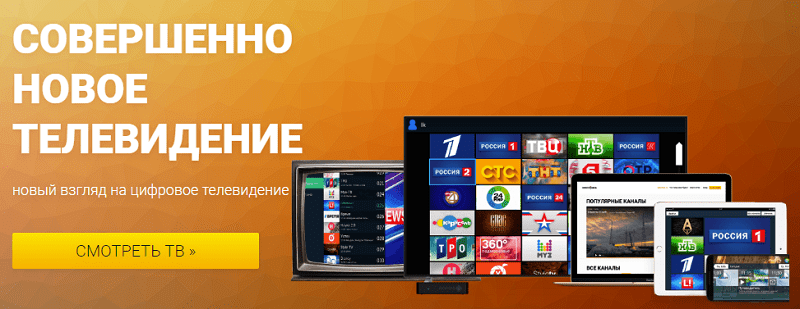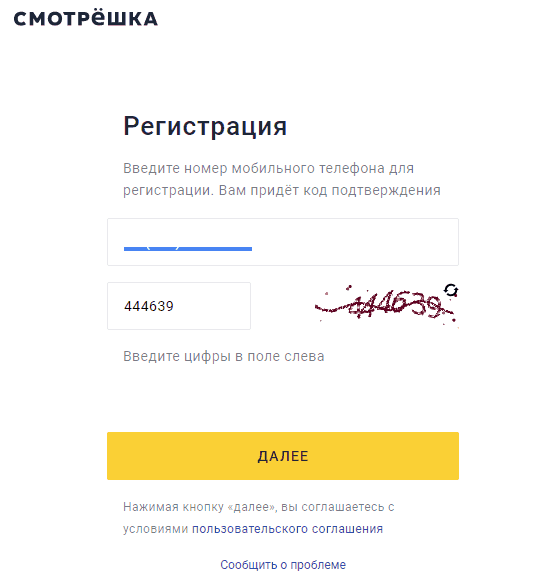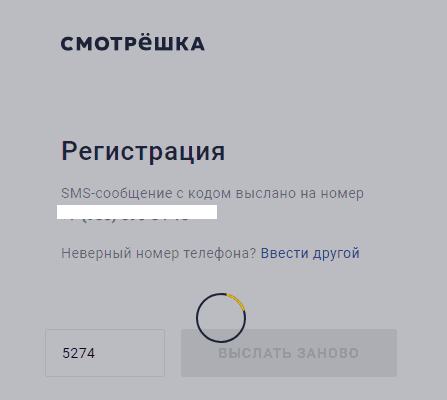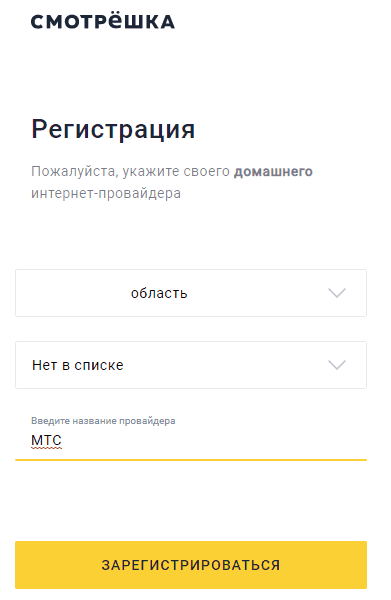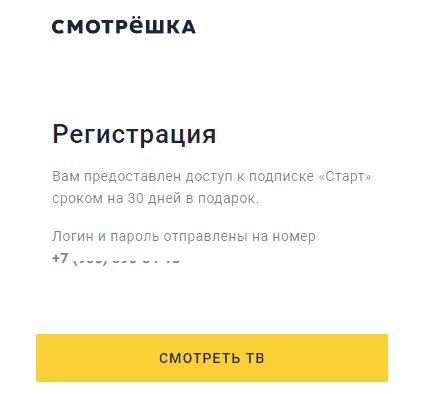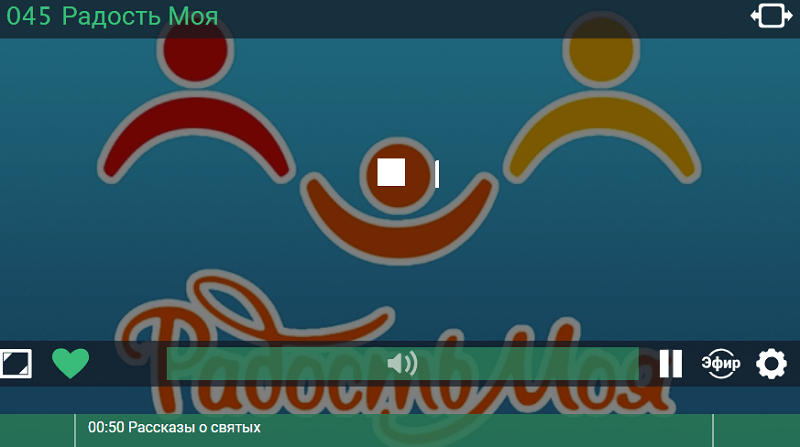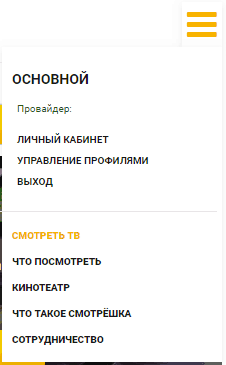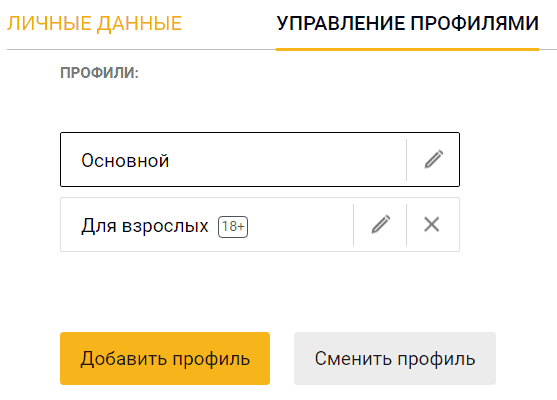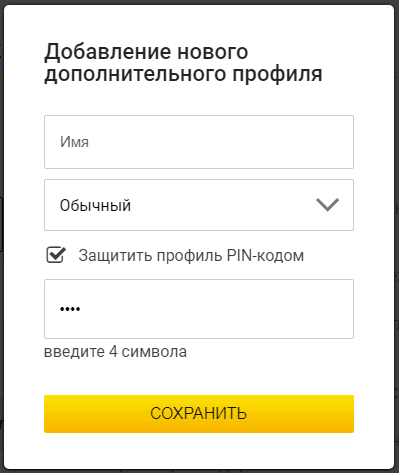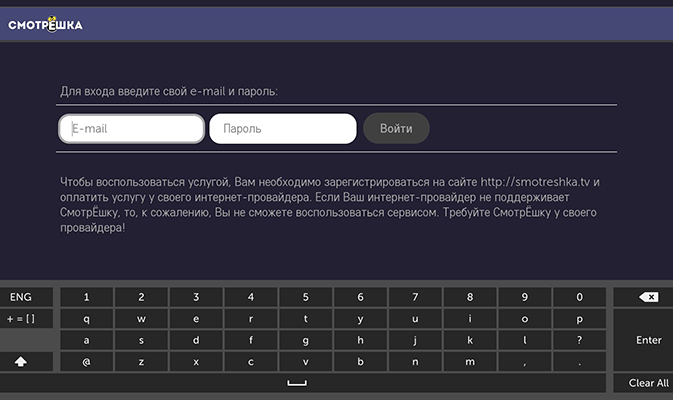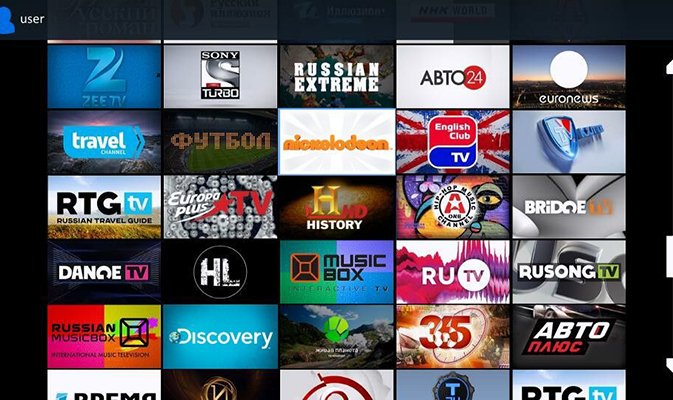Как подключить смотрешку на смарт тв
Как скачать Смотрешка на Смарт ТВ: телевидение в новом формате
Приходилось ли вам за городом, на даче мечтать о разнообразии телеканалов? Эфирное телевидение уже сдает свои позиции. Все это можно изменить, если скачать Смотрешка на Смарт ТВ.
Что такое «Смотрёшка ТВ» — какие возможности предоставляет
Так что же такое «Смотрёшка ТВ»? Это телевидение в новом формате. Оно лучше спутникового, эфирного, других способов получения вещания на свой телевизор. Это телевидение возможностей:
Стоимость зависит от количества пакетов и их популярности. Минимальный пакет «Комфорт» содержит 210 каналов, а максимальный «Все включено» уже 304. У вас всегда будет широкий выбор.
Как установить приложение «Смотрёшка»
Программа подойдет для Смарт-телевизоров Самсунг с ОС Tizen, LG под управлением ОС WebOS или Netcast. Пойдет и на телеприемниках с управляющей системой Android.
На Смарт-телевизор Самсунг или LG
Чтобы воспользоваться всеми прелестями нового приложения, надо скачать Смотрешка ТВ на Смарт ТВ.
Для скачивания заходим в магазин приложений. Для разных операционных систем — свой. У аппаратов Samsung — Samsung Apps. Приложение для LG с ОС WebOS — LG Content Store.
Затем в поисковой строке программы вводим на кириллице или латинице наименование продукта. После предложения о скачивании нажмите кнопку «Скачать».
Все просто проходит у новых моделей ТВ. Для старых понадобится установка с флешки или любого другого носителя. Им может стать SD-карта или любое запоминающее устройство с USB-портом, например внешний жесткий диск с приводом или твердотельный.
Софт можно загрузить на официальном сайте «smotreshka». После скачивания накопитель с загружаемым файлом подключается к Смарт ТВ и запускается инсталляция.
На ТВ-приставку
Если TV-приемник без функции Smart TV, пригодится медиаприставка, которая включит «умные функции» в любом аппарате. Это может быть Android Box, Apple TV или что-то подобное. Устройство с одной стороны подключается к телеприемнику, с другой стороны — к роутеру LAN-кабелем или через W-Fi. Системные требования для приставок:
Надо понимать, что это минимальные требования, при которых приложение вообще будет работать. Чем мощнее приставка — тем беспроблемнее просмотр.
На все остальные приставки программа устанавливается. Для Андроида:
Процесс инсталляции занимает около минуты. Все зависит от скорости интернета. После установки запускаем приложение.
Как подключить и настроить сервис
Подключить доступ к каналам «Смотрёшки» можно через значок программы в меню телеприемника. При запуске необходимо ввести логин и пароль. При подключенных пакетах каталог передач будет выведен на экран. В противном случае, придется выбрать и оплатить определенный пакет. Либо провайдер предоставит вам пробный период бесплатно.
Регистрация
Для регистрации можно выбрать 2 варианта.
Настройка аккаунта и профилей
Аккаунт приятнее настраивать через мобильную версию или браузер. В личном кабинете заходим в меню «Основной», затем — «Управление профилями». Выдаст пару профилей по-умолчанию. Один — для семейного просмотра, второй — «18+». Для создания пользовательского профиля назначаем ему имя и тип содержимого. По желанию устанавливается PIN-код. Это удобно при наличии детей и взрослого канала.
Используется 4 категории контента:
Логин и пароль нужны пользователю для захода в любой профиль, кроме основного. Смена профиля одного аккаунта происходит после нажатия «Сменить профиль». Запароленные профили после любого действия требуют подтверждение вводом PIN.
После настройки профили управляются как с экранной клавиатуры, так и мышкой, пультом, внешней клавиатурой.
Отключение происходит несколькими путями. Автоматическое — по истечении пробного периода, если не внесена оплата. Принудительное — отказ через провайдера.
Как пользоваться «Смотрёшкой»
Весь контент программы является легальным. Встроенные онлайн-кинотеатры предлагают к просмотру более 6000 программ, которые можно просматривать в удобное время. Архив программ за неделю позволит увидеть в выходные то, что пропустили в будни.
Один аккаунт доступен сразу с 3 устройств.
Для просмотра с компьютера необходим интернет и доступ к аккаунту. Порядок пользования:
Интерактив на смартфоне доступен для платформы IOS и Android 4.2. и выше. Порядок входа с Андроид:
Высокое качество изображения гарантировано даже при небольшой скорости интернета. Подключение одновременно на 3 устройствах экономит деньги. Сам же сервис работает не только в городе, но и за его пределами. Необходимое условие – наличие стабильного интернета.
Инструкция по подключению сервиса Смотрёшка ТВ на телевизор
Эфирное телевидение постепенно утрачивает былую популярность. Для расширения возможностей ТВ и экономии средств большинство пользователей выбирают цифровое вещание. Интерактивное телевидение позволяет смотреть любимые фильмы и передачи с любого гаджета, при этом используя только интернет без дополнительных доплат за установку тарелки, другого оборудования и ежемесячных платежей.
Этот тип вещания предполагает наличие большого количества полезных функций, которые недоступны пользователям эфирного ТВ. В этой статье мы научим, как пользоваться полезным сервисом для просмотра фильмов, матчей, телепередач. После изучения подробных инструкций вы поймёте, как подключить «Смотрёшку» на телевизор и другие гаджеты, пользоваться преимуществами этого приложения.
Что такое приложение «Смотрёшка ТВ»
Аудитория сервиса довольно широка, поскольку его разработчики продумали совместимость программы практически со всеми существующими ПО, а также типами техники, имеющей экраны для просмотра видео-файлов. Таким образом, приложение можно установить на телефон, планшет, телевизор и ПК. Если пользователь решит зарегистрироваться в «Смотрёшке», в его распоряжении будет аккаунт, который можно использовать для подключения Смарт ТВ на любом устройстве. Для начала просмотра телепрограмм на новом устройстве понадобиться только наличие интернета.
Пользователи Android, iOS, Web, Smart TV, а также цифрового ТВ могут в любой момент активировать «Смотрёшку» на одном из вышеперечисленных устройств. Поддержка платформ AirPlay и Google Cast расширяет возможности сервиса.
Основным преимуществом «Смотрёшки» является высокое качество вещания. Сигнал, передаваемый на гаджет, проходит транскодирование, что позволяет обеспечить чистый звук и чёткое изображение во время просмотра фильмов и программ на любом устройстве. Среди 140 российских и зарубежных каналов пользователю доступны ресурсы в формате HD. Набор функций приложения позволяет выбирать язык просмотра передачи (оригинал или дубляж).
Пользователь «Смотрёшки» может оформить подписку на все доступные каналы или выбрать продукт интересный по тематике (к примеру, спорт, новости, фильмы). Пакеты можно комбинировать.
Все программы транслируют легальный контент. Также владельцам подписки доступен онлайн-кинотеатр, в котором можно посмотреть до 6000 фильмов разных жанров. Особенно полезной данной функция становится в путешествиях.
Разработчики приложения создали множество функций, которые делают просмотр контента удобным:
Таким образом, пользователи «Смотрёшки» не привязаны к программе телепередач. Вы можете посмотреть любые фильмы всей семьёй, которые пропустили в эфире в будни тогда, когда появится время на выходных.
Как подключить «Смотрёшку» на телевизор
Так как сервис доступен для подключения практически на всех устройствах с экраном, разберем подробнее как начать пользоваться интерактивным ТВ на каждом из них.
Для того чтобы смотреть фильмы по подписке с ПК, достаточно зайти на официальный сайт https://smotreshka.tv и зарегистрироваться в системе или авторизоваться.
Установить «Смотрёшку» на смартфонах и планшетах с операционными системами Android (4.2 и выше) и iOS можно, если скачать приложение из PlayMarket или AppStore.
Далее также необходимо пройти авторизацию и начать наслаждаться любимыми телепередачами в высоком качестве. Обновить «Смотрёшку» можно автоматически или вручную через онлайн-магазины.
Регистрацию удобнее всего осуществлять с мобильного устройства. Для этого необходимо сделать несколько несложных шагов:
Каждый пользователь получает 30 дней бесплатного просмотра программ в подарок при регистрации.
Смарт ТВ
Эта опция доступна на телевизорах торговых марок LG и Samsung (с 2012-го года выпуска и далее). Чтобы начать пользоваться сервисом «Смотрёшка», необходимо зайти в онлайн-магазин и скачать данное предложение. По завершению установки программы, потребуется ввести ваш личный логин и пароль для авторизации.
Владельцам телевизоров Sony и Phillips не стоит расстраиваться. Для них подключение доступно через платформу Android TV.
Подключение к телевизору без DVI/HDMI с помощью приставки
Та техника, которая не имеет технического обеспечения типа Smart, также может быть использована для просмотра телепередач со «Смотрёшкой». Для этого необходимо дополнительно приобрести фирменную приставку или другой медиа плейер. Стоит учитывать, что сервис поддерживают только устройства на операционной системе Android (от 4.2), а также MAG, Dune HD и Eltex.
При использовании неофициального медиа плейера придётся дополнительно скачивать приложение в онлайн-магазине. Основным преимуществом фирменной приставки является удобный интерфейс, предназначенный специально для просмотра программ на «Смотрёшке». В этом случае, чтобы начать пользоваться сервисом, необходимо будет только ввести свой логин и пароль.
Настройка аккаунта и профилей
Так как приложение «Смотрёшка» доступно как на ТВ, так и на других гаджетах, то стоит отдать предпочтение управлению личным кабинетом с планшета, смартфона или ПК. Мы покажем, как настроить аккаунт с компьютера:
Пользователь может иметь 10 и более подобных профилей. Продукты с каналами для взрослых рекомендовано защищать паролём от детей.
Все профили, кроме основного, можно удалить. Редактировать их несложно, достаточно нажать на иконку с карандашиком. Здесь же осуществляется и смена пароля.
Оплата подписки
Подключение, выбор пакета, смена личной информации пользователя происходит исключительно через провайдера, который выбрал пользователь при регистрации. Прежде, чем оформить подписку необходимо уточнить стоимость у поставщика услуг. Цены на продукты сервиса интерактивного ТВ отличаются у каждого провайдера.
Пользователи часто задаются вопросом, как оплатить «Смотрёшку» напрямую без участия провайдера. Спешим ответить, что такая возможность отсутствует.
Как отказаться от подписки и отключить «Смотрёшку»?
Каждому, кто прошёл процедуру регистрации на сайте доступно 30 дней бесплатного использования сервиса. Пользователи, которые не хотят дальше платно пользоваться преимуществами «Смотрёшки» не должны совершать никаких действий для приостановки действия подписки. Сервис станет недоступен для них автоматически.
Если вы пользуетесь тарифами от провайдера-партнёра, придётся отключить «Смотрёшку» в личном кабинете вручную. Для этого необходимо зайти в раздел «Тарифы и услуги». Сначала отключить все дополнительные услуги (если они приобретены), а затем деактивировать базовый пакет.
Подключение «Смотрёшки» — это отличный вариант для тех, кто предпочитает смотреть ТВ-программы и множество фильмов в высоком качестве, как дома, так и в путешествии. Приложение позволяет в любой момент скрасить ваш досуг интересным контентом.
Как подключить, настроить и смотреть передачи «Смотрёшка» на Смарт ТВ
Вот и зима на пороге, а там не за горами и новогодние каникулы. Для кого-то они – долгожданное время отдыха, а для кого-то головная боль: чем занять себя и семью в эти дни, особенно если мороз не дает высунуть носа из дому?
Что посмотреть по «Смотрешке»
Сначала – пара слов об особенностях «Смотрёшки». Сервис использует последние разработки в области транскодирования видео высокого разрешения, адаптируя сигнал под сетевые каналы с любой пропускной способностью без потери качества. Это обеспечивает беспрерывность и плавность изображения, даже если телевизор (или другое устройство, где воспроизводится контент) подключен к Интернету посредством медленного Wi-Fi.
Контент «Смотрешки» составляют информационные, научные, развлекательные, спортивные, детские и взрослые телевизионные каналы. В том числе:
Пакеты каналов и тарифные планы определяют поставщики услуг интернет-телевидения. Минимальный пакет, как правило, включает 140-150 телеканалов и стоит 150-250 рублей в месяц. В максимальный входит уже 222 канала, а цена подписки составляет 700-1000 рублей ежемесячно.
На чем смотреть
Смотреть «Смотрешку» можно практически на всем – был бы у устройства экран. В число поддерживаемых девайсов входят:
Просматривать передачи разных каналов возможно на трех устройствах одновременно. Во время просмотра допускается делать паузы продолжительностью до 7 дней. В течение этого периода вы можете возобновить воспроизведение с того же места, на котором остановились, причем не обязательно на этом же устройстве. Можно и на другом.
Как подключить и настроить сервис
Регистрация
Подключение к «Смотрёшке» начинается с регистрации. Как и в случае с другими подобными сервисами, пройти ее желательно на компьютере или в мобильном приложении: так удобнее.
Дальнейшие действия можете выполнять на TV.
Установка приложения и вход
Для просмотра онлайн-ТВ ваш телевизор должен быть подключен к Интернету. Способ и скорость подключения большой роли не играют, поскольку сервис, как говорилось выше, поддерживает качество и плавность картинки даже при медленном доступе.
Скачайте приложение «Смотрешка» из магазина контента вашего ТВ или приставки. Установите и авторизуйтесь, введя логин и пароль, присланный вам на телефон.
Выберите телеканал и наслаждайтесь просмотром. Всё!
Под загруженным в плеер каналом отображается его программа на ближайшие дни. Если вы опасаетесь что-либо пропустить, создайте себе напоминание: нажмите на значок будильника возле нужной передачи и установите время оповещения.
В нижней исчезающей панели плеера находятся кнопки добавления в избранное, паузы, перехода к полноэкранному режиму, меню настроек качества, а также шкала управления громкостью звука.
Настройка аккаунта и профилей
Настраивать аккаунт и профили пользователей «Смотрёшки» тоже удобнее на ПК или в мобильном приложении. Для большей наглядности я сделаю это в браузере.
Зайдем в главное меню аккаунта (в браузерной версии оно скрыто за кнопкой «Основной»).
Откроем раздел «Управление профилями». Здесь находится 2 предустановленных профиля пользователей: «Основной» и «Для взрослых 18+». Чтобы создать еще один (или несколько), нажмем «Добавить профиль».
В открывшуюся форму введем имя юзера, выберем тип контента и, если нужно, защитим доступ пин-кодом.
Контент «Смотрешки» разделен на 4 типа:
Третью и четвертую группу рекомендуется закрывать пин-кодом от детей.
Об ограничении количества профилей одного аккаунта ничего не сказано, но их точно может быть больше 10.
Каждый пользователь, который имеет пароль от личного кабинета, может изменить настройки или удалить любой профиль, кроме основного.
Для перехода к редактированию профиля щелкните по иконке карандашика на нем. Изменения доступны для имени юзера и типа контента, а также – установки или снятия пин-кода. Чтобы новые настройки сохранились, сервис попросит вас подтвердить действия паролем.
Для входа в другой профиль того же аккаунта, нажмите «Сменить профиль» и, если установлена защита, введите пин-код.
Вот и все возможности сервиса. Всё предельно просто, не так ли? Впрочем, другого нам и не надо, ведь телевизор – это отдых.
Что такое «Смотрёшка ТВ»: как подключить, скачать и установить приложение на телевизор
Эфирное телевидение постепенно сдает свои лидирующие позиции. Большинство пользователей отдают предпочтение иным вариантам получения ТВ-сигнала, которые оснащены дополнительными развлекательными и полезными функциями. В последнее время особенно набирает популярность интерактивное ТВ, при котором вещание идет через интернет.
IPTV дает пользователю возможность просмотра любимых передач на различных устройствах – телевизор, компьютер, планшет или смартфон. Также можно записать или поставить на паузу прямую трансляцию спортивного матча или другой передачи. Сегодня мы расскажем об одном из сервисов, который обладает такими преимуществами. Из нашей статьи вы узнаете что такое «Смотрёшка ТВ», как установить и подключить этот сервис, а также как скачать приложение на телевизор и другие устройства.
«Смотрёшка»: что это такое и как работает
Это сервис, позволяющий смотреть общедоступные и тематические каналы на устройствах, которые имеют подключение к интернету и экран. К ним относятся:
Приложение можно установить на технику на базе популярных операционных систем и платформ – Android, iOS, Smart TV, Web. Также доступна установка на ресиверы цифрового телевидения. Что значительно расширяет аудиторию сервиса.
При подаче сигнала на устройство, он транскодируется, что гарантирует высокое качество изображения и звука. А также трансляцию отдельных каналов в HD. Всего для пользователя доступно 140 каналов, включая не только отечественные, но и зарубежные. Благодаря «Смотрёшке» на телевизоре можно смотреть огромное количество передач как в дубляже, так и на языке оригинала.
Также есть возможность подписки на отдельные тематические пакеты, например спортивные, новостные и фильмовые. Можно подключить один или несколько таких пакетов.
Весь контент, который транслируется через приложение, является легальным. Можно пользоваться услугами встроенных онлайн-кинотеатров, которые предлагают более 6 000 программ. Интерактивный сервис позволяет просматривать телепередачи в удобное для пользователя время. Функционал приложения дает возможность поставить на паузу или перемотать назад любой фильм, спортивное состязание или другую передачу. У зрителя есть доступ ко всему контенту 140 каналов за последнюю неделю. Благодаря такой функции пользователи могут посмотреть в выходные то, что не смогли увидеть в будни.
Для удобства пользования зрителю доступны следующие функции:
Смотрешка на Самсунг Смарт-ТВ
Развитие телевидения и интернета привели к тому, что начали появляться новые технологии, такие как Смарт-ТВ, а также различные развлекательные приложения.
Теперь нет необходимости покупать дополнительное оборудование, чтобы наслаждаться просмотром любимых передач. Владельцы телевизоров Самсунг с функцией Смарт-ТВ могут воспользоваться интерактивным сервисом под названием «Смотрешка». Приложение предоставляет доступ к более чем 140 каналам в HD качестве, среди которых есть как отечественный, так и зарубежный контент.
Особенности и преимущества приложения
«Смотрешка» работает на ТВ-приемниках Samsung Smart TV, выпущенных после 2011 года. Однако приложение доступно и для других телевизоров, например, Philips или Sony, работающих на Android TV. Благодаря тому, что сервис использует самые новые разработки в области транскодирования видео, высокое качество картинки и плавность изображения гарантируются даже в случае подключения к Wi-Fi с медленной скоростью.
Контент «Смотрешки» включает ТВ-каналы самых различных категорий и жанров: информационные, научные, спортивные, детские, развлекательные и другие каналы. Количество доступных каналов зависит от тарифного плана, который пользователь подключил у конкретного провайдера. В среднем ежемесячная оплата составляет примерно 150-200 рублей. При подключении максимального пакета, в который входят 222 канала, ежемесячная плата может составлять около 700-800 рублей.
На каких устройствах можно подключить «Смотрешку»? В число поддерживаемых устройств входят не только телевизоры с функцией Smart TV, но также медиаплееры, смартфоны и планшеты на базе OS Android или iOS. Приложение «Смотрешка ТВ» можно установить и на компьютер с OS Windows, Linus или X. К преимуществам и возможностям программы можно отнести следующее:
Многие провайдеры дарят один месяц бесплатного телевидения. Это позволит пользователям ознакомиться со всеми преимуществами и недостатками сервиса, а также изучить все его функциональные особенности.
Как подключить и настроить «Смотрешку»
Перед тем как подключить на своем устройстве интерактивный сервис, потребуется пройти быструю регистрацию (на мобильном устройстве или компьютере). Для начала нужно открыть в браузере официальный сайт и найти вкладку «Регистрация». Загрузится новая страница, и потребуется указать номер мобильного телефона, ввести капчу и нажать кнопку «Далее». На телефон придет СМС-сообщение с секретным кодом, его нужно будет ввести в специальное поле. Откроется новая страница, где пользователю необходимо указать регион и название поставщика услуг. Провайдера можно найти в списке, а если его там нет, ввести вручную. По завершении следует нажать кнопку «Смотреть ТВ», после чего сервис будет доступен на бесплатной основе в течение 30 дней.
Перед установкой программы следует убедиться, что телевизор Смарт-ТВ подключен к интернету. Далее:
На этом процесс подключения окончен, а если пользователю нужно настроить сервис по своему усмотрению, это проще сделать через компьютер или приложение на смартфоне. Чтобы выполнить настройку профиля через браузер, необходимо открыть стартовую страницу и под кнопкой «Основной» выбрать пункт «Управление профилями». По умолчанию будет указано два профиля: «Основной» и «Для взрослых 18+». Для добавления нового нужно нажать кнопку «Добавить профиль». В открывшемся окне появится специальная форма, в которой прописывается имя пользователя, тип контента, а при необходимости указывается пароль доступа.
Контент сервиса делится на четыре категории:
Пользователь может установить свой пароль доступа, менять настройки по желанию, удалить профиль (но не основной).









.jpeg)
.png)
.png)
.png)
.png)
.png)
.png)
.png)
.png)
.png)
.png)